如何通过 esxcli 这一命令行工具来进行升级
作者:快盘下载 人气:452本文介绍如何通过 esxcli 这一命令行工具来进行升级。
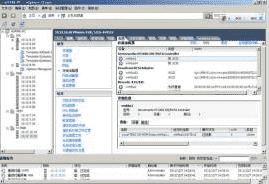
升级 ESXi 需要新版本的镜像(Image Profile),我们可以选择单独下载后上传至 ESXi 服务器的 datastore 中再进行升级,也可以选择直接在 ESXi 服务器上下载后安装。
下载安装包后上传升级
如果选择单独下载新版本镜像后上传至 ESXi 服务器升级,那么我们需要帐号登录 Myvmware Patch Download 找到我们需要的版本下载,并通过 VMware ESXi Web UI 或 VMware vSphere Client 上传,使用 VMware ESXi Web UI 上传如下图所示:
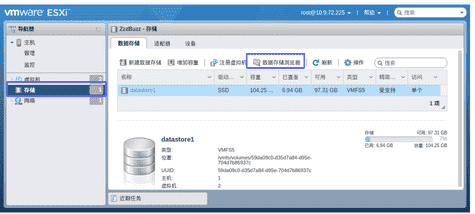
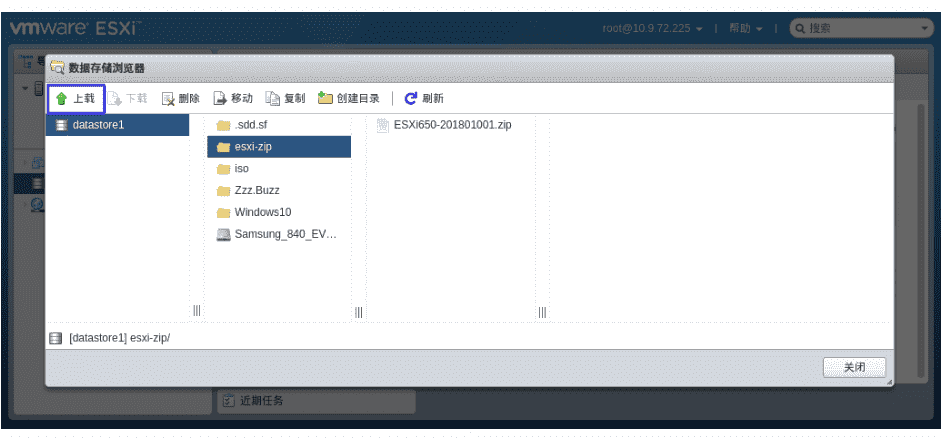
之后,我们只需 SSH 到服务器,执行以下命令即可:
esxcli software profile update -d "文件路径" -p "Image Profile 名字"其中,文件路径对应之前所上传的位置,如截图所示位置为 /vmfs/volumes/datastore1/esxi-zip/ESXi650-201801001.zip。
而 Image Profile 名字则需要我们打开所下载的镜像,进入到 metadata.zip/profiles/ 目录,使用记事本等工具打开其中的文件来确认。如文件内容为:
<imageprofile><name>ESXi-6.5.0-20180104001-standard</name>则 Image Profile 的名字为 ESXi-6.5.0-20180104001-standard。
如果成功升级,命令行上会有类似如下提示:
[root@ZzzBuzz:~] esxcli software profile update -d /vmfs/volumes/datastore1/esxi-zip/ESXi650-201801001.zip -p ESXi-6.5.0-20180104001-standard Update Result Message: The update completed successfully, but the system needs to be rebooted for the changes to be effective. Reboot Required: true VIBs Installed: VMW_bootbank_ehci-ehci-hcd_1.0-4vmw.650.0.14.5146846, ... VIBs Removed: VMW_bootbank_ehci-ehci-hcd_1.0-3vmw.650.0.0.4564106, ... VIBs Skipped: VMW_bootbank_ata-libata-92_3.00.9.2-16vmw.650.0.0.4564106, ...
升级完成后,可以使用命令 reboot 重启服务器。
加载全部内容